2016 OPEL ZAFIRA C radio
[x] Cancel search: radioPage 36 of 185

36Spoljašnji uređajigrešci i Infotainment sistem
automatski prelazi na prethodnu
funkciju.
Za prekid veze sa USB uređajem ili iPod-om, izabrati drugu funkciju i
ukloniti USB uređaj.Pažnja
Izbegavati isključivanje uređaja
prilikom reprodukovanja. Tako se
može oštetiti uređaj ili
Infotainment sistem.
Bluetooth
Audio izvori kod kojih je omogućen
Bluetooth (npr. muzički mobilni
telefoni, MP3 plejeri sa Bluetooth-om
itd.) i koji podržavaju Bluetooth
muzičke profile A2DP i AVRCP mogu
se povezati bežičnim putem sa
Infotainment sistemom.
Infotainment sistem može da
reprodukuje muzičke fajlove koji se
nalaze na Bluetooth uređajima, npr.
na iPod uređaju ili inteligentnom
telefonu.
Povezivanje uređaja
Pogledati detaljan opis Bluetooth
veze 3 70.
Formati fajlova
Audio fajlovi
Podržavaju se samo uređaji
formatirani u sistemima fajlova
FAT32, NTFS i HFS+.
Napomena
Neki fajlovi se možda neće pravilno
reprodukovati. To se može desiti
usled različitog formata snimanja ili
stanja fajla.
Ne mogu se reprodukovati fajlovi iz
internet prodavnica čija su digitalna
prava zaštićena (DRM).
Formati audio fajlova koji se mogu
reprodukovati: .mp3, .wma
i .aac, .m4a.
Prilikom reprodukovanja fajla sa ID3 tag informacijama, Infotainment
sistem može prikazivati informacije,
npr. naslov muzičke numere i
izvođača.Fajlovi slika
Formati fajlova slika koji se mogu
prikazivati: .jpg, .jpeg, .bmp, .png
i .gif.
Datoteke mogu da imaju maksimalnu veličinu od 2048 piksela po širini i
2048 piksela po visini (4MP).
Gracenote
Gracenote baza podataka sadrži
informacije o multimedijama koje su
trenutno dostupne na tržištu.
Kada se povezuju spoljašnji uređaji,
funkcija Gracenote prepoznaje
muzičke numere ili fajlove.
Ako se aktivira Gracenote funkcija
normalizacije, pravopisne greške u
podacima MP3 taga se automatski
ispravljaju. Zbog toga se mogu
poboljšati rezultati pretraživanja
multimedija.
Pritisnuti CONFIG, a zatim izabrati
Radio Settings (Podešavanja radija) .
Izaberite Gracenote opcije da bi se
prikazao odgovarajući podmeni.
Aktivirajte Gracenote funkciju
normalizacije.
Page 55 of 185
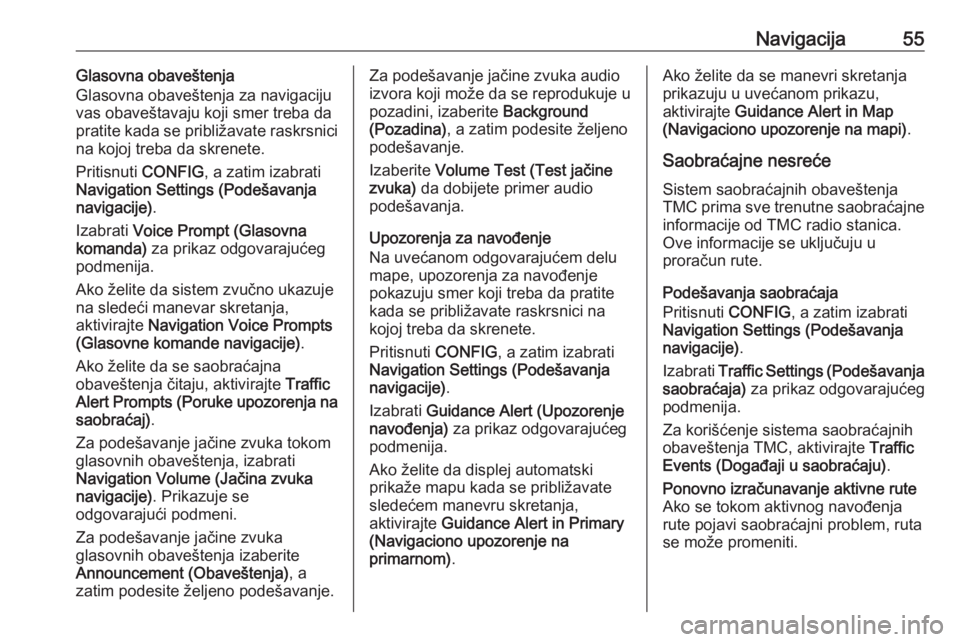
Navigacija55Glasovna obaveštenja
Glasovna obaveštenja za navigaciju
vas obaveštavaju koji smer treba da
pratite kada se približavate raskrsnici
na kojoj treba da skrenete.
Pritisnuti CONFIG, a zatim izabrati
Navigation Settings (Podešavanja
navigacije) .
Izabrati Voice Prompt (Glasovna
komanda) za prikaz odgovarajućeg
podmenija.
Ako želite da sistem zvučno ukazuje
na sledeći manevar skretanja,
aktivirajte Navigation Voice Prompts
(Glasovne komande navigacije) .
Ako želite da se saobraćajna
obaveštenja čitaju, aktivirajte Traffic
Alert Prompts (Poruke upozorenja na
saobraćaj) .
Za podešavanje jačine zvuka tokom
glasovnih obaveštenja, izabrati
Navigation Volume (Jačina zvuka
navigacije) . Prikazuje se
odgovarajući podmeni.
Za podešavanje jačine zvuka
glasovnih obaveštenja izaberite
Announcement (Obaveštenja) , a
zatim podesite željeno podešavanje.Za podešavanje jačine zvuka audio
izvora koji može da se reprodukuje u
pozadini, izaberite Background
(Pozadina) , a zatim podesite željeno
podešavanje.
Izaberite Volume Test (Test jačine
zvuka) da dobijete primer audio
podešavanja.
Upozorenja za navođenje
Na uvećanom odgovarajućem delu
mape, upozorenja za navođenje pokazuju smer koji treba da pratite
kada se približavate raskrsnici na
kojoj treba da skrenete.
Pritisnuti CONFIG, a zatim izabrati
Navigation Settings (Podešavanja
navigacije) .
Izabrati Guidance Alert (Upozorenje
navođenja) za prikaz odgovarajućeg
podmenija.
Ako želite da displej automatski
prikaže mapu kada se približavate
sledećem manevru skretanja,
aktivirajte Guidance Alert in Primary
(Navigaciono upozorenje na
primarnom) .Ako želite da se manevri skretanja
prikazuju u uvećanom prikazu,
aktivirajte Guidance Alert in Map
(Navigaciono upozorenje na mapi) .
Saobraćajne nesreće
Sistem saobraćajnih obaveštenja
TMC prima sve trenutne saobraćajne informacije od TMC radio stanica.
Ove informacije se uključuju u
proračun rute.
Podešavanja saobraćaja
Pritisnuti CONFIG, a zatim izabrati
Navigation Settings (Podešavanja navigacije) .
Izabrati Traffic Settings (Podešavanja
saobraćaja) za prikaz odgovarajućeg
podmenija.
Za korišćenje sistema saobraćajnih obaveštenja TMC, aktivirajte Traffic
Events (Događaji u saobraćaju) .Ponovno izračunavanje aktivne rute
Ako se tokom aktivnog navođenja
rute pojavi saobraćajni problem, ruta se može promeniti.
Page 61 of 185
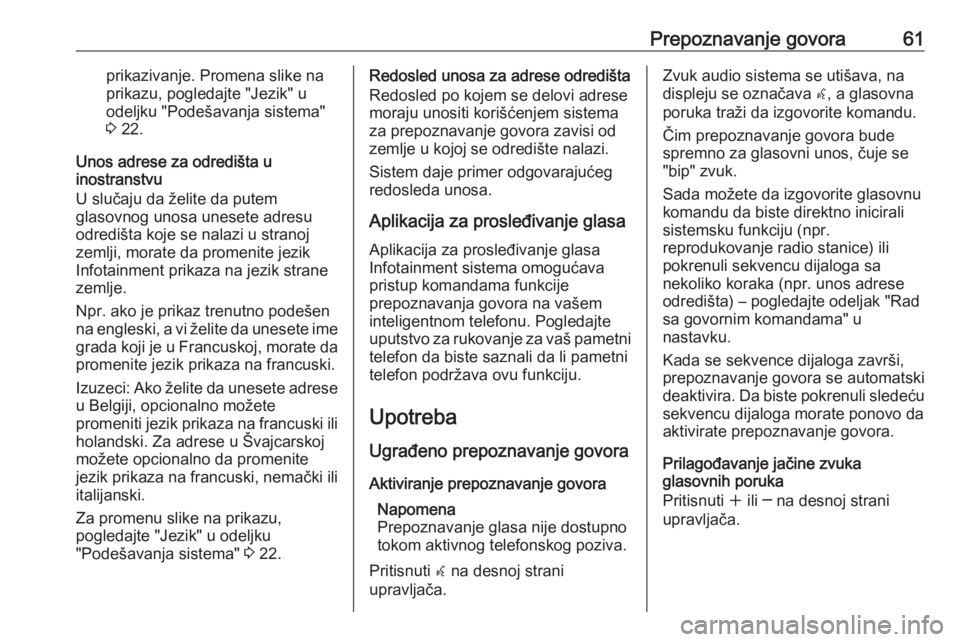
Prepoznavanje govora61prikazivanje. Promena slike naprikazu, pogledajte "Jezik" u
odeljku "Podešavanja sistema"
3 22.
Unos adrese za odredišta u
inostranstvu
U slučaju da želite da putem
glasovnog unosa unesete adresu
odredišta koje se nalazi u stranoj
zemlji, morate da promenite jezik
Infotainment prikaza na jezik strane
zemlje.
Npr. ako je prikaz trenutno podešen
na engleski, a vi želite da unesete ime
grada koji je u Francuskoj, morate da
promenite jezik prikaza na francuski.
Izuzeci: Ako želite da unesete adrese u Belgiji, opcionalno možete
promeniti jezik prikaza na francuski ili
holandski. Za adrese u Švajcarskoj
možete opcionalno da promenite
jezik prikaza na francuski, nemački ili
italijanski.
Za promenu slike na prikazu,
pogledajte "Jezik" u odeljku
"Podešavanja sistema" 3 22.Redosled unosa za adrese odredišta
Redosled po kojem se delovi adrese
moraju unositi korišćenjem sistema
za prepoznavanje govora zavisi od
zemlje u kojoj se odredište nalazi.
Sistem daje primer odgovarajućeg
redosleda unosa.
Aplikacija za prosleđivanje glasa Aplikacija za prosleđivanje glasa
Infotainment sistema omogućava
pristup komandama funkcije
prepoznavanja govora na vašem
inteligentnom telefonu. Pogledajte
uputstvo za rukovanje za vaš pametni telefon da biste saznali da li pametni
telefon podržava ovu funkciju.
Upotreba
Ugrađeno prepoznavanje govora Aktiviranje prepoznavanje govora Napomena
Prepoznavanje glasa nije dostupno
tokom aktivnog telefonskog poziva.
Pritisnuti w na desnoj strani
upravljača.Zvuk audio sistema se utišava, na
displeju se označava w, a glasovna
poruka traži da izgovorite komandu.
Čim prepoznavanje govora bude
spremno za glasovni unos, čuje se
"bip" zvuk.
Sada možete da izgovorite glasovnu
komandu da biste direktno inicirali
sistemsku funkciju (npr.
reprodukovanje radio stanice) ili
pokrenuli sekvencu dijaloga sa
nekoliko koraka (npr. unos adrese
odredišta) – pogledajte odeljak "Rad
sa govornim komandama" u
nastavku.
Kada se sekvence dijaloga završi,
prepoznavanje govora se automatski
deaktivira. Da biste pokrenuli sledeću sekvencu dijaloga morate ponovo da
aktivirate prepoznavanje govora.
Prilagođavanje jačine zvuka
glasovnih poruka
Pritisnuti w ili ─ na desnoj strani
upravljača.
Page 62 of 185
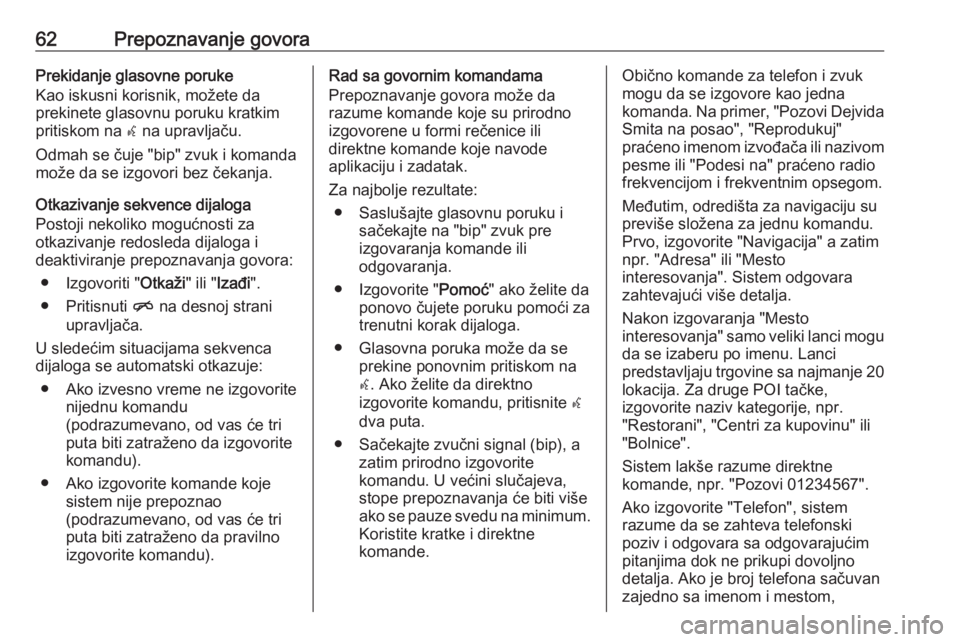
62Prepoznavanje govoraPrekidanje glasovne poruke
Kao iskusni korisnik, možete da
prekinete glasovnu poruku kratkim
pritiskom na w na upravljaču.
Odmah se čuje "bip" zvuk i komanda
može da se izgovori bez čekanja.
Otkazivanje sekvence dijaloga
Postoji nekoliko mogućnosti za
otkazivanje redosleda dijaloga i
deaktiviranje prepoznavanja govora:
● Izgovoriti " Otkaži" ili "Izađi ".
● Pritisnuti n na desnoj strani
upravljača.
U sledećim situacijama sekvenca
dijaloga se automatski otkazuje:
● Ako izvesno vreme ne izgovorite nijednu komandu
(podrazumevano, od vas će tri
puta biti zatraženo da izgovorite
komandu).
● Ako izgovorite komande koje sistem nije prepoznao
(podrazumevano, od vas će tri
puta biti zatraženo da pravilno
izgovorite komandu).Rad sa govornim komandama
Prepoznavanje govora može da
razume komande koje su prirodno
izgovorene u formi rečenice ili
direktne komande koje navode
aplikaciju i zadatak.
Za najbolje rezultate: ● Saslušajte glasovnu poruku i sačekajte na "bip" zvuk pre
izgovaranja komande ili
odgovaranja.
● Izgovorite " Pomoć" ako želite da
ponovo čujete poruku pomoći za
trenutni korak dijaloga.
● Glasovna poruka može da se prekine ponovnim pritiskom na
w . Ako želite da direktno
izgovorite komandu, pritisnite w
dva puta.
● Sačekajte zvučni signal (bip), a zatim prirodno izgovorite
komandu. U većini slučajeva,
stope prepoznavanja će biti više
ako se pauze svedu na minimum. Koristite kratke i direktne
komande.Obično komande za telefon i zvuk
mogu da se izgovore kao jedna
komanda. Na primer, "Pozovi Dejvida
Smita na posao", "Reprodukuj"
praćeno imenom izvođača ili nazivom pesme ili "Podesi na" praćeno radio
frekvencijom i frekventnim opsegom.
Međutim, odredišta za navigaciju su
previše složena za jednu komandu.
Prvo, izgovorite "Navigacija" a zatim
npr. "Adresa" ili "Mesto
interesovanja". Sistem odgovara
zahtevajući više detalja.
Nakon izgovaranja "Mesto
interesovanja" samo veliki lanci mogu
da se izaberu po imenu. Lanci
predstavljaju trgovine sa najmanje 20 lokacija. Za druge POI tačke,
izgovorite naziv kategorije, npr.
"Restorani", "Centri za kupovinu" ili "Bolnice".
Sistem lakše razume direktne
komande, npr. "Pozovi 01234567".
Ako izgovorite "Telefon", sistem
razume da se zahteva telefonski
poziv i odgovara sa odgovarajućim
pitanjima dok ne prikupi dovoljno
detalja. Ako je broj telefona sačuvan
zajedno sa imenom i mestom,
Page 65 of 185
![OPEL ZAFIRA C 2016 Uputstvo za rukovanje Infotainment sistemom (in Serbian) Prepoznavanje govora65MeniRadnjaGovorne komandeMeni za
radioBiranje
frekventnog
opsega" [Tune [to] | Select] F M [Radio] ([Podesi [na] | Izaberi] F M [Radio]) "
" [Tune [to] | Select] A M OPEL ZAFIRA C 2016 Uputstvo za rukovanje Infotainment sistemom (in Serbian) Prepoznavanje govora65MeniRadnjaGovorne komandeMeni za
radioBiranje
frekventnog
opsega" [Tune [to] | Select] F M [Radio] ([Podesi [na] | Izaberi] F M [Radio]) "
" [Tune [to] | Select] A M](/manual-img/37/27098/w960_27098-64.png)
Prepoznavanje govora65MeniRadnjaGovorne komandeMeni za
radioBiranje
frekventnog
opsega" [Tune [to] | Select] F M [Radio] ([Podesi [na] | Izaberi] F M [Radio]) "
" [Tune [to] | Select] A M [Radio] ([Podesi [na] | Izaberi] A M [radio]) "
" [Tune [to] | Select] D A B [Radio] ([Podesi [na] | Izaberi] D A B [radio]) "Biranje stanice"Tune FM (FM podešavanje) "
" Tune AM (AM podešavanje) "
" Tune D A B … (Podešavanje D A B ...) "Meni za
medijeBiranje izvora
medija" [Play | Select] C D ([Reprodukuj | Izaberi] CD) "
" [Play | Select] U S B ([Reprodukuj | Izaberi] U S B) "
" [Play | Select] [Front] AUX ([Reprodukuj | Izaberi] [prednji] AUX) "
" [Play | Select] Bluetooth Audio ([Reprodukuj | Izaberi] Bluetooth Audio) "Biranje
kategorije za
pretraživanje" Play Artist... (Reprodukcija izvođača...) "
" Play Album... (Reprodukcija albuma...) "
" Play Genre... (Reprodukcija žanra...) "
" Play Folder … (Reprodukcija fascikle...) "
" Play Playlist … (Reprodukcija liste za reprodukciju...) "
" Play Composer … (Reprodukcija kompozitora...) "
" Play Audiobook … (Reprodukcija audio knjige...) "Biranje pesme"Play Song... (Reprodukcija pesme...) "
Page 69 of 185

Telefon69TelefonOpšte informacije.........................69
Bluetooth veza ............................. 70
Hitan poziv ................................... 71
Rukovanje .................................... 72
Tekstualne poruke .......................75
Mobilni telefoni i CB radio
oprema ......................................... 77Opšte informacije
Portal telefona vam nudi mogućnost
obavljanja telefonskog razgovora
koristeći mobilni telefon preko
sistema mikrofona i zvučnika u vozilu,
kao i da upravljate najvažnijim
funkcijama mobilnog telefona putem
Infotainment sistema u vozilu. Da bi
portal telefona mogao da se koristi,
mobilni telefon mora da bude spojen
sa njim putem Bluetooth veze.
Portalom telefona se može
opcionalno upravljati pomoću
sistema prepoznavanja govora.
Ne podržava svaki telefon sve
funkcije portala telefona. Moguće
funkcije telefona zavise od
pripadajućeg mobilnog telefona i
usluga mreže. Dodatne informacije o
tome možete naći u uputstvu vašeg
mobilnog telefona ili ih možete
zatražiti od vašeg operatera mreže.Važne informacije o rukovanju i
bezbednosti saobraćaja9 Upozorenje
Mobilni telefoni imaju uticaja na
vašu okolinu. Iz tih razloga
pripremljene su bezbednosne
regulative i direktive. Pre
korišćenja funkcije telefona,
trebalo bi da se upoznate sa
pripadajućim direktivama.
9 Upozorenje
Korišćenje "bezručne" opreme
prilikom vožnje može biti opasno,
pošto je vaša koncentracija
smanjena dok telefonirate.
Parkirajte vozilo pre upotrebe
funkcije telefoniranja bez upotrebe ruku (hands free). Poštujte
odredbe države u kojoj se trenutno nalazite.
Ne zaboravite da poštujete
specijalna ograničenja koja se
koriste u određenoj oblasti i uvek
isključite mobilne telefone ako je
Page 70 of 185

70Telefonnjihova upotreba zabranjena, akoje smetnja izazvana upotrebom
mobilnog telefona ili može izazvati opasnu situaciju.
Bluetooth
Portal telefona je sertifikovan od
strane Specijalne interesne grupe za Bluetooth (SIG).
Dodatne informacije o specifikaciji
možete naći na sledećoj Internet
adresi http://www.bluetooth.com.
Bluetooth veza Bluetooth je radio standard za
bežično povezivanje npr. mobilnih
telefona, iPod/iPhone modela ili
drugih uređaja.
Da biste mogli da uspostavite
Bluetooth vezu sa Infotainment
sistemom, Bluetooth funkcija
Bluetooth uređaja mora biti
aktivirana. Pogledati dodatne
informacije u uputstvu za upotrebu
Bluetooth uređaja.
Putem menija Bluetooth vrši se
uparivanje (razmena PIN kodova
između Bluetooth uređaja i
Infotainment sistema) i povezivanje
Bluetooth uređaja sa Infotainment
sistemom.
Važne informacije ● Najviše pet uređaja se može upariti sa sistemom.
● Samo po jedan upareni uređaj može da bude povezan sa
Infotainment sistemom.
● Uparivanje obično treba obaviti jednom, osim ako je uređaj bioizbrisan sa liste uparenih
uređaja. Ako je uređaj prethodno
povezan, Infotainment sistem
automatski uspostavlja vezu.
● Rad Bluetooth uređaja značajno prazni bateriju uređaja. Zato
povežite uređaj na električnu
utičnicu radi punjenja.Bluetooth meni
Za otvaranje menija Bluetooth,
pritisnuti CONFIG. Izabrati Phone
Settings (Podešavanja telefona) , a
zatim Bluetooth .
Prikazuju se stavke menija Device list
(Lista uređaja) i Pair device
(Sparivanje uređaja) .
Uparivanje uređaja
Za iniciranje procesa uparivanja na
Infotainment sistemu, izabrati Pair
device (Sparivanje uređaja) .
Prikazuje se poruka sa
četvorocifrenim kodom Infotainment
sistema.
Inicirajte proces uparivanja na
Bluetooth uređaju. Ako je potrebno,
unesite kod Infotainment sistema na
Bluetooh uređaju.
Na Infotainment sistemu se prikazuje šestocifreni PIN kod za proces
uparivanja.
Za potvrdu procesa uparivanja: ● Ako postoji podrška za SSP (bezbedno jednostavno
uparivanje):
Page 77 of 185
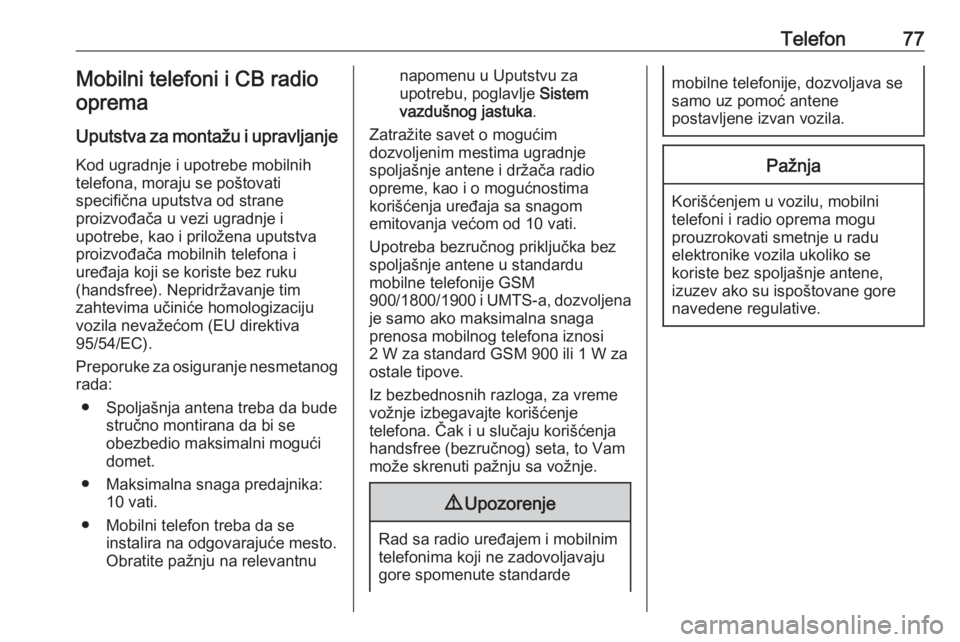
Telefon77Mobilni telefoni i CB radiooprema
Uputstva za montažu i upravljanje
Kod ugradnje i upotrebe mobilnih
telefona, moraju se poštovati
specifična uputstva od strane
proizvođača u vezi ugradnje i
upotrebe, kao i priložena uputstva
proizvođača mobilnih telefona i
uređaja koji se koriste bez ruku
(handsfree). Nepridržavanje tim
zahtevima učiniće homologizaciju vozila nevažećom (EU direktiva
95/54/EC).
Preporuke za osiguranje nesmetanog rada:
● Spoljašnja antena treba da bude stručno montirana da bi se
obezbedio maksimalni mogući domet.
● Maksimalna snaga predajnika: 10 vati.
● Mobilni telefon treba da se instalira na odgovarajuće mesto.
Obratite pažnju na relevantnunapomenu u Uputstvu za
upotrebu, poglavlje Sistem
vazdušnog jastuka .
Zatražite savet o mogućim
dozvoljenim mestima ugradnje
spoljašnje antene i držača radio
opreme, kao i o mogućnostima
korišćenja uređaja sa snagom
emitovanja većom od 10 vati.
Upotreba bezručnog priključka bez
spoljašnje antene u standardu
mobilne telefonije GSM
900/1800/1900 i UMTS-a, dozvoljena
je samo ako maksimalna snaga
prenosa mobilnog telefona iznosi
2 W za standard GSM 900 ili 1 W za
ostale tipove.
Iz bezbednosnih razloga, za vreme
vožnje izbegavajte korišćenje
telefona. Čak i u slučaju korišćenja
handsfree (bezručnog) seta, to Vam
može skrenuti pažnju sa vožnje.9 Upozorenje
Rad sa radio uređajem i mobilnim
telefonima koji ne zadovoljavaju gore spomenute standarde
mobilne telefonije, dozvoljava se
samo uz pomoć antene
postavljene izvan vozila.Pažnja
Korišćenjem u vozilu, mobilni
telefoni i radio oprema mogu
prouzrokovati smetnje u radu
elektronike vozila ukoliko se
koriste bez spoljašnje antene,
izuzev ako su ispoštovane gore
navedene regulative.